Les chiffres et les données ne prennent souvent de sens qu'une fois visuellement présentés. Un diagramme cartographique en 2D peut représenter de manière vivante les données sur les populations des pays du monde, mettant ainsi en évidence les liens et les tendances. Dans ce guide, je vais vous montrer comment créer un cartogramme en 2D pour le monde entier dans Excel. Vous apprendrez non seulement les étapes fondamentales nécessaires, mais aussi comment personnaliser la coloration pour mettre en évidence les informations importantes de manière claire.
Principales conclusions
- La création d'un cartogramme en 2D permet une analyse visuelle des données.
- La coloration appropriée des pays est basée sur la population.
- Excel offre la possibilité d'utiliser différentes couleurs pour optimiser la représentation des données.
Guide étape par étape
Tout d'abord, vous avez besoin d'une vue d'ensemble des pays et de leurs populations. Pour ce tutoriel, j'ai déjà préparé un document Excel répertoriant 236 pays avec leurs populations respectives.
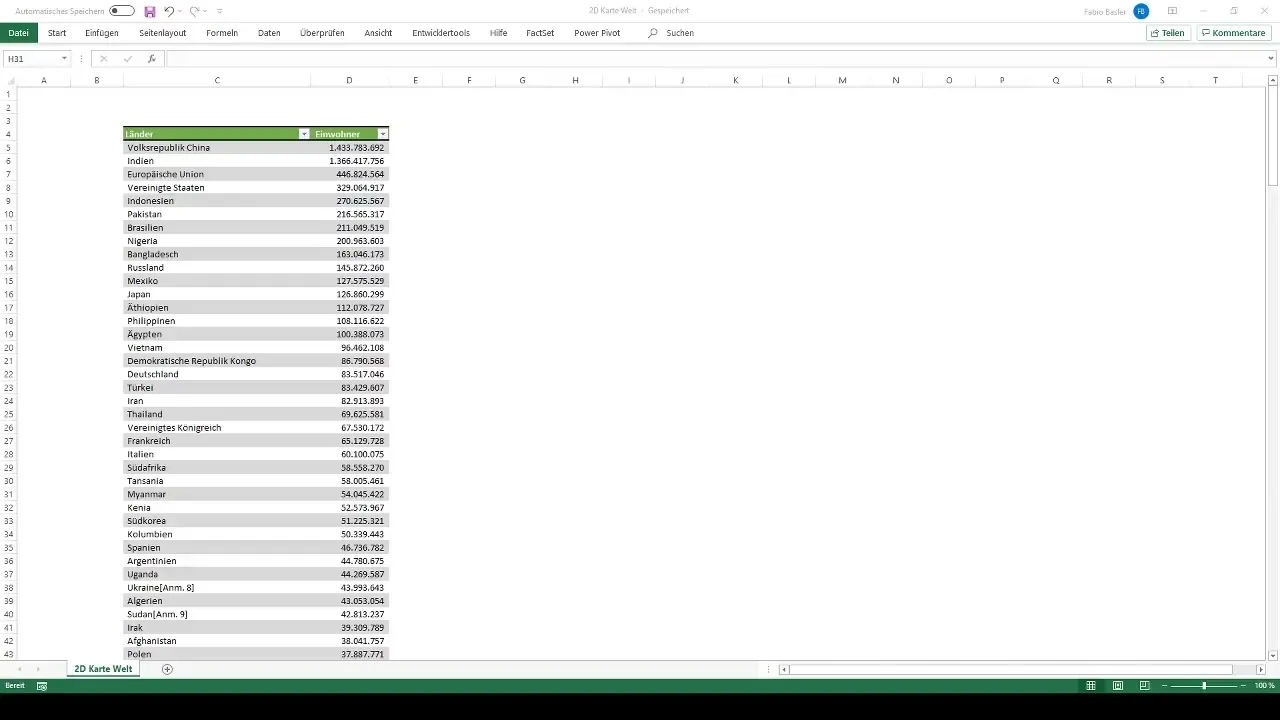
Pour sélectionner les données requises dans Excel, vous devez mettre en surbrillance les deux colonnes : les pays et leurs populations respectives. Cela se fait simplement en maintenant les touches Maj et Ctrl enfoncées tout en faisant glisser les données vers le bas.
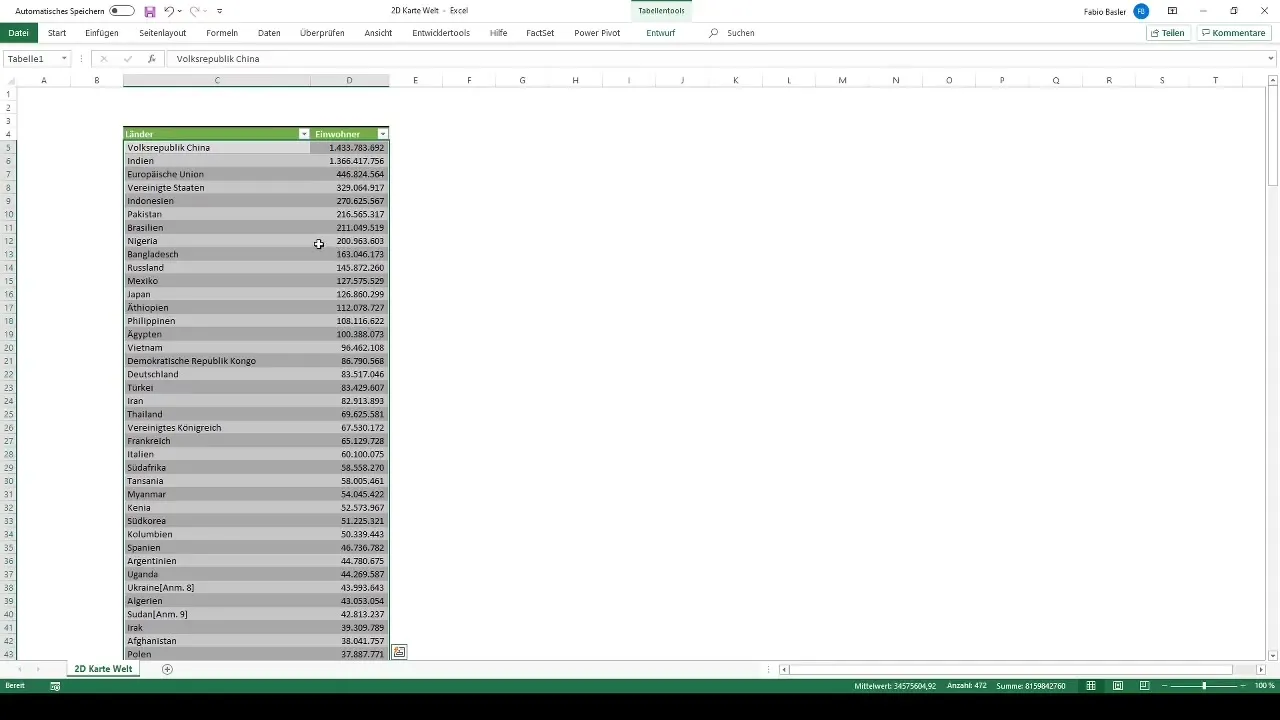
Une fois les données sélectionnées, naviguez dans le ruban vers la section d'insertion de graphiques et sélectionnez l'option appropriée pour le cartogramme. En cas de sélection correcte, une représentation de tous les pays en fonction des populations données devrait s'afficher.
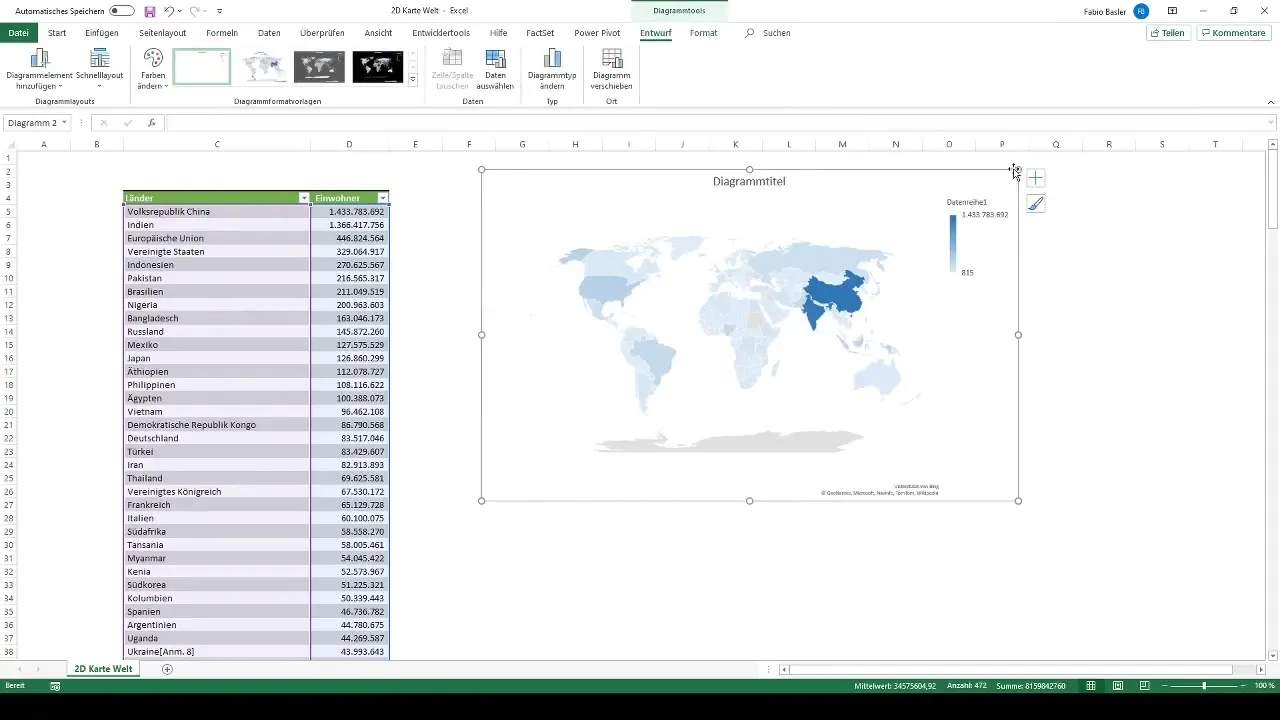
Dans le diagramme, chaque pays est coloré en fonction de sa population. La Chine et l'Inde se distinguent particulièrement. La Chine compte plus de 1,4 milliard d'habitants et l'Inde environ 1,36 milliard. Ces chiffres importants sont mis en valeur par une coloration marquante sur le cartogramme.
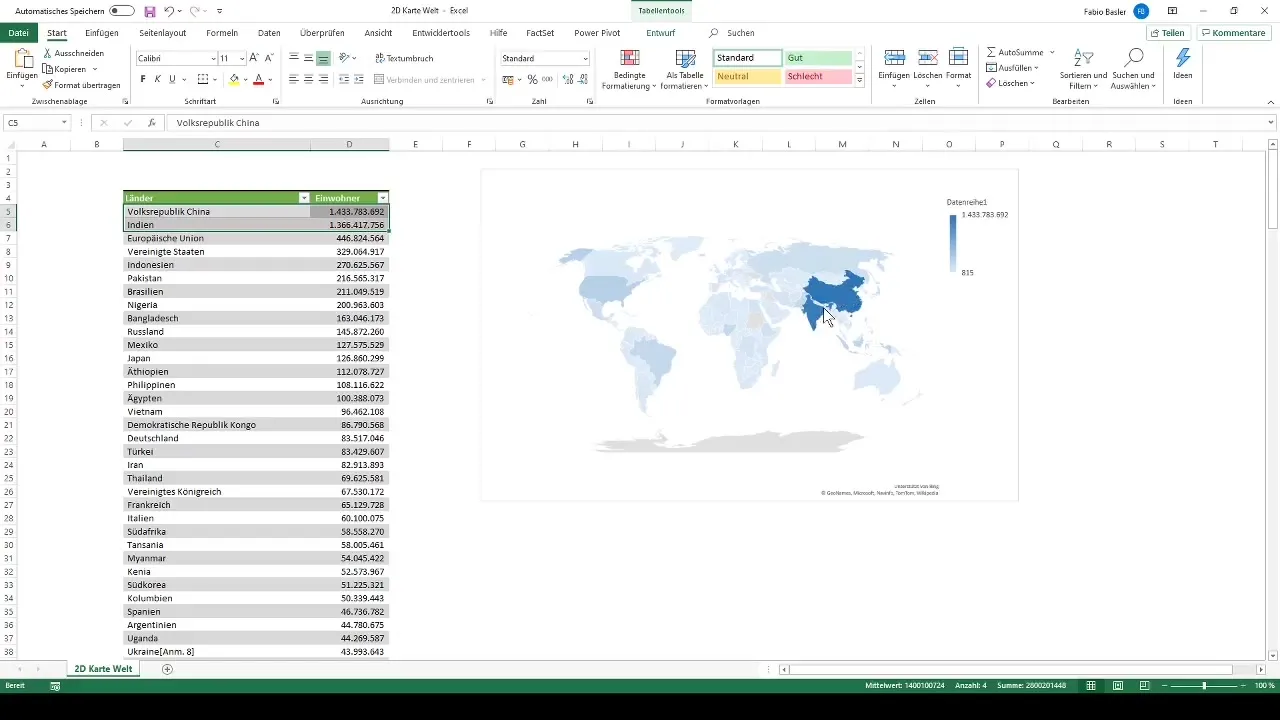
Si vous pouvez omettre la coloration de certains pays, tels que l'Inde et la Chine, la coloration restante des autres pays sera modifiée. Par exemple, les États membres de l'Union européenne ou les États-Unis seront représentés plus clairement à mesure que leurs populations augmentent par rapport aux autres.
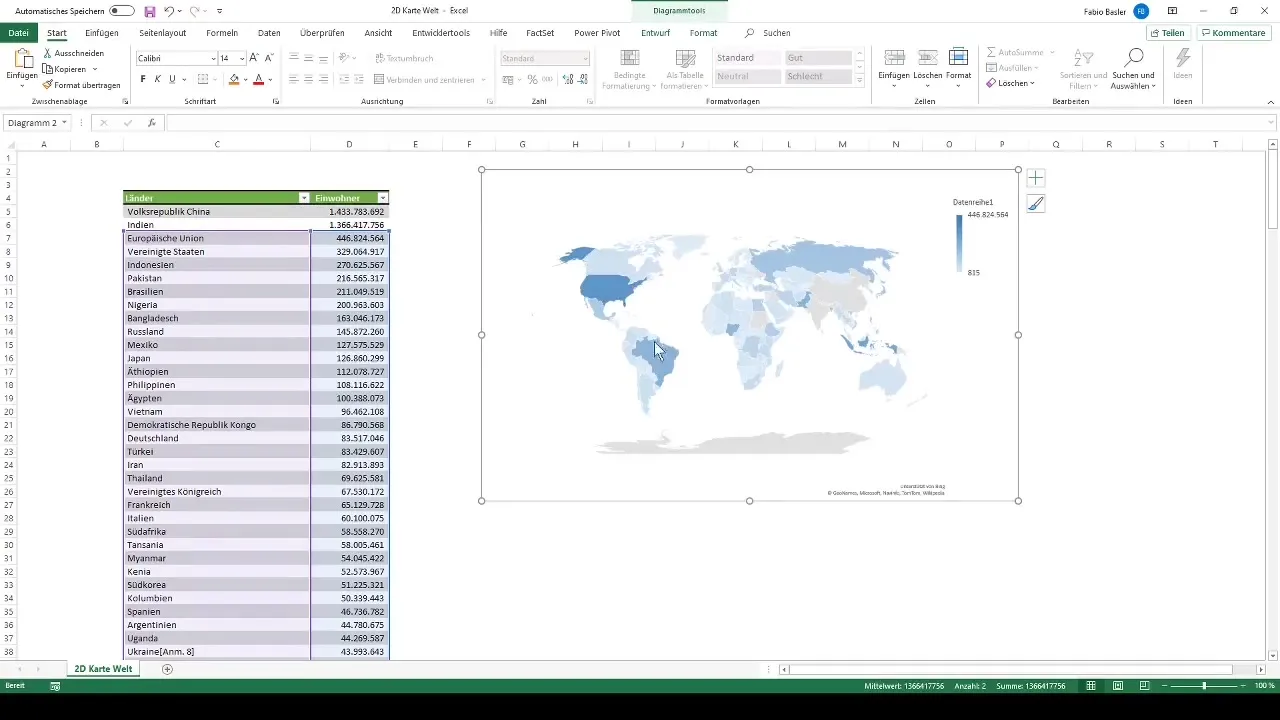
En ajustant cette coloration, vous pouvez personnaliser le cartogramme en 2D selon vos préférences. Utilisez différentes couleurs pour mettre en valeur des données spécifiques ou pour illustrer des tendances. Ainsi, votre représentation peut être encore plus efficace pour communiquer les informations que vous souhaitez transmettre.
Une fois que vous avez personnalisé la représentation, vous disposez désormais d'un cartogramme en 2D complet qui présente de manière claire les populations de tous les pays du monde. Cette approche visuelle vous permettra d'extraire des informations précieuses de vos données.
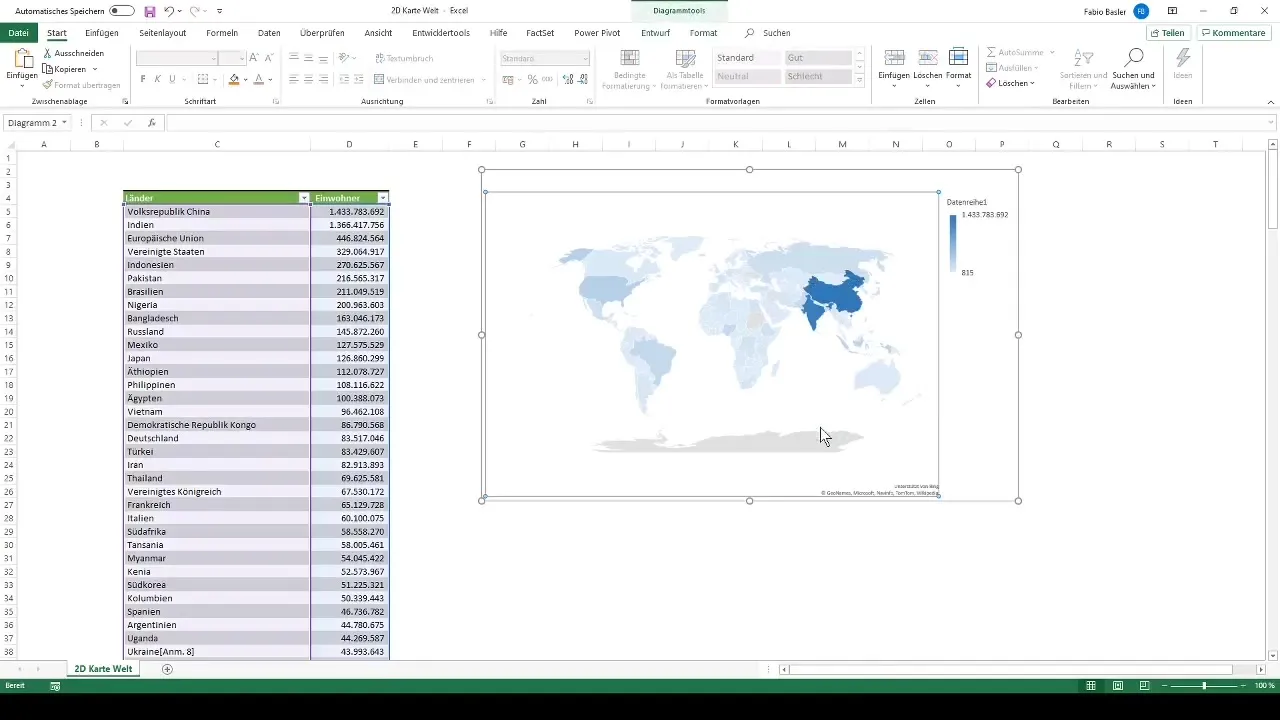
Résumé
Dans ce guide, vous avez appris comment créer un cartogramme en 2D dans Excel pour visualiser les populations des pays du monde. Vous avez découvert les étapes de la sélection des données, le choix et l'ajustement du diagramme, ainsi que les possibilités de personnalisation de la coloration.
Questions fréquemment posées
Combien de pays sont inclus dans le diagramme ?Il y a un total de 236 pays dans le diagramme.
Comment puis-je ajuster les données dans Excel ?La coloration peut être modifiée via le menu des outils de diagramme dans Excel.
Quels sont les plus grands pays en termes de population dans le diagramme ?Les plus grands pays en termes de population sont la Chine et l'Inde.
Puis-je ajouter d'autres données ?Oui, vous pouvez ajouter des colonnes supplémentaires de données pour étendre le diagramme.


